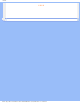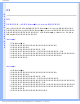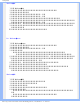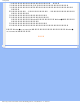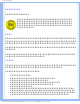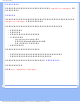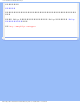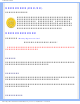Manual
Getting Started
•
产
品
正
面
说
明
•
连
接
电
脑
•
启
动
•
强
化
功
效
启动
启动
使用信息档案(.inf)针对Windows 95/98/2000/Me/XP或之后的版本
Philips显示器内建有VESA DDC2B功能,可支持Windows 95/98/2000/Me/XP之「随插即用」特
色。如要使用您的Philips显示器,请从Windows 95/98/2000/Me/XP的「显示器」对话框中激活
「随插即用」应用。您必须安装此信息档案(.inf)。Windows '95 OEM Release 2、98、Me,
XP及2000等版本之安装程序将分别叙述如下
Windows 95
1. 激活Windows '95
2. 按一下「开始」按钮,指到「设定」,然后按一下「控制台」。
3. 按两下「显示器」图标。
4. 选择「设定值」卷标,然后按一下「进阶…」。
5. 选择「显示器」按钮,指到「变更…」,然后按一下「从磁盘安装…」。
6. 按一下「浏览…」按钮,选择正确的磁盘驱动器F:(光驱),然后按一下「确定」按钮。
7. 按一下「确定」按钮,然后选择您的显示器机型,再按一下「确定」。
8. 按一下「关闭」按钮。
Windows 98
1. 激活Windows 98
2. 按一下「开始」按钮,指到「设定」,然后按一下「控制台」。
3. 按两下「显示器」图标。
4. 选择「设定值」卷标,然后按一下「进阶…」。
5. 选择「显示器」按钮,指到「变更…」,然后按一下「下一步」。
6. 选择「在特定位置显示所有驱动程序的清单,让您可以选择您所要的驱动程序」,然后按
一下「下一步」,再按一下「从磁盘安装…」。
7. 按一下「浏览…」按钮,选择正确的磁盘驱动器F:(光驱),然后按一下「确定」按钮。
8. 按一下「确定」按钮,然后选择您的显示器机型,并按一下「下一步」按钮,再按一下
「下一步」按钮。
9. 按一下「完成」按钮,然后按一下「关闭」按钮。
file:///D|/My%20Documents/dfu/A7/china/170s6/install/gt_start.htm (1 of 3)2005-06-07 ¤U¤È 03:49:27